Lav en playliste med din favorit musik på iPad
Måske har du selv prøvet det – at bruge timevis foran din PC eller Mac, mens du møjsommeligt laver en playliste med dine favorit musiknumre. Playlisten kan naturligvis overføres til dine øvrige Apple enheder – iPad, iPhone eller iPod Touch.
Men istedet for at være “bundet” til computeren, når du skal lave playliste, så kunne det jo egentlig være rart hvis man bare kunne lave den direkte på den mobile enhed! Bare rolig, det kan man såmænd også – følg blot de beskrevne trin herunder:
Opret en ny playliste
- Åben Musik app’en på din iPad (iPhone eller iPod Touch).
- Vælg fanebladet nederst til venstre der hedder “Spillelister”.
- Tryk på “Ny” ikonet – den er placeret øverst til højre på skærmen.
- Nu skal du så skrive et navn til playlisten.
- Tilføj sange (eller hele albums) til playlisten med Tilføj ikonet (“plus”-ikonet) – tryk på OK når du er færdig med at tilføje musiknumre.
Nu da du har oprettet en ny playliste direkte på din iPad, kunne det jo også være ganske smart hvis man kunne rette i den – hvilket man naturligvis også kan.
Ret i en eksisterende playliste
Hvis du vil rette i en eksisterende playliste, gør du blot følgende:
- Vælg fanebladet “Spillelister”.
- Åben den playliste du vil redigere i.
- Tryk på knappen “Rediger” – øverst til højre på skærmen.
- For at slette et musiknummer trykker du på “minus”-ikonet til venstre for det pågældende musiknummer.
- Tryk på “Slet”-ikonet der nu ses til højre for den valgte sang, for at slette sangen.
- Vil du tilføje sange til playlisten, trykker du på knappen “Tilføj sange”, som ses for oven på skærmen (i højre side).
- Nu kan du tilføje snage som beskrevet øverst i artiklen.
God fornøjelse med dine nye playlister.
Leder du efter nye musiknumre til din iPad? Skal du have iPad’en tanket op med den seneste nye musik inden ferien? Så finder du de nyeste hits og albums i iTunes.

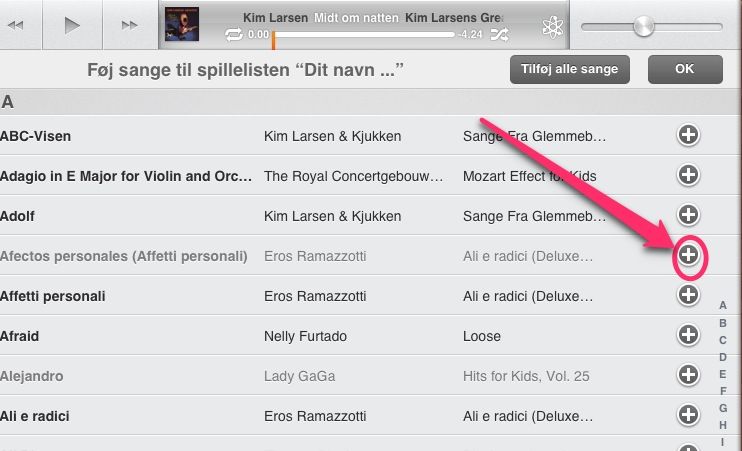
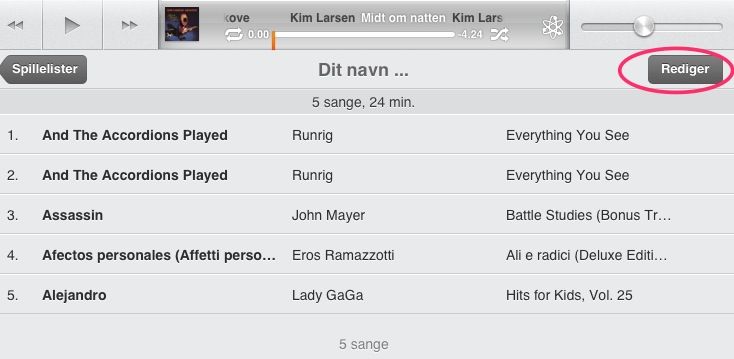
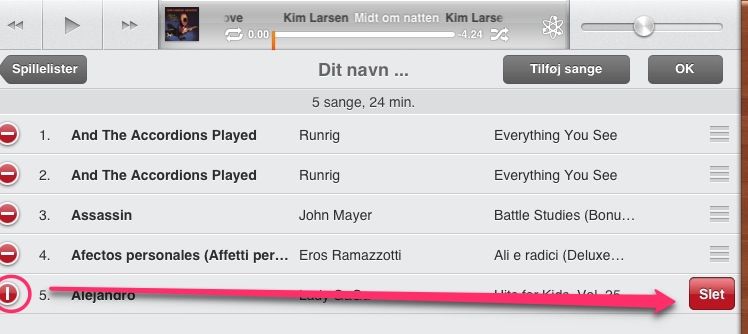
Comments are Closed